So installieren Sie die Cockpit -Webkonsole in RHEL 8
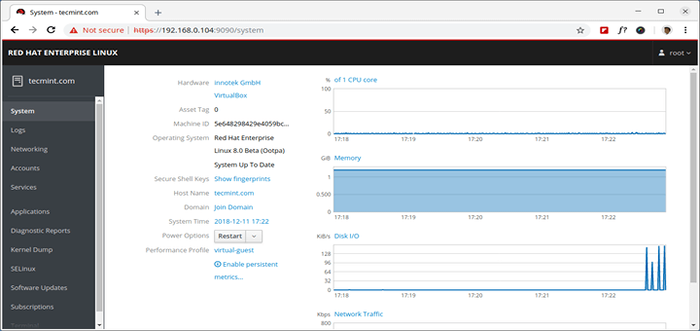
- 3017
- 923
- Levke Harnapp
Der Cockpit ist eine Webkonsole mit einer freundlichen Benutzeroberfläche, mit der Sie administrative Aufgaben auf Ihren Servern ausführen können. Da Sie auch eine Webkonsole sind, können Sie sie auch über ein mobiles Gerät verwenden.
Der Cockpit erfordert keine spezielle Konfiguration und nach der Installation ist sie verwendet zu verwenden. Sie können es verwenden, um verschiedene Aufgaben auszuführen, um den aktuellen Zustand Ihres Systems zu überwachen, Dienste zu verwalten, Konten zu erstellen und viele weitere.
Lesen Sie auch: So installieren Sie die Cockpit -Webkonsole in CentOS 8
In diesem Tutorial sehen Sie, wie die Installation der Installation Cockpit und wie man einige grundlegende Aufgaben damit ausführt Rhel 8 Verteilung.
Notiz: Diese Anleitung setzt davon aus, dass Sie Root -Zugriff auf Ihre RHEL 8 -Installation haben.
So installieren Sie Cockpit in RHEL 8
1. Mit rhel 8 minimal installieren, die Cockpit ist nicht installiert und Sie können es Ihrem System mit dem folgenden Befehl hinzufügen, der das installiert Cockpit mit seinen erforderlichen Abhängigkeiten.
# Yum Cockpit installieren
 Installieren Sie das Cockpit auf RHEL 8
Installieren Sie das Cockpit auf RHEL 8 2. Einmal Cockpit Installiert können Sie den Dienst starten, aktivieren und überprüfen und mit den folgenden Befehlen ausgeführt werden.
# Systemctl Start Cockpit.Socket # SystemCTL Aktivieren Sie das Cockpit.Socket # Systemctl Status Cockpit.Socket # PS Auxf | Grep Cockpit
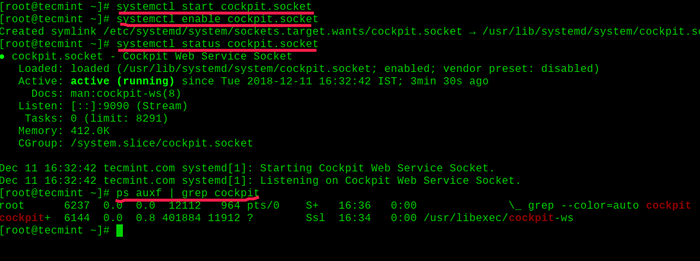 Aktivieren und Sterncockpit auf Rhel 8
Aktivieren und Sterncockpit auf Rhel 8 3. Zugreifen Cockpit Webkonsole müssen den Dienst in der Server -Firewall zulassen.
# Firewall-CMD-ADD-Service Cockpit # Firewall-CMD-ADD-Service Cockpit --perm
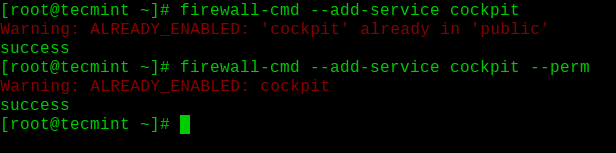 Das Cockpit in der Firewall erlauben
Das Cockpit in der Firewall erlauben Wie man Cockpit in Rhel 8 verwendet
Jetzt sind wir bereit, auf die zuzugreifen Cockpit Webkonsole durch Laden http: // localhost: 9090 oder http: // server-ip-address: 9090 in deinem Browser.
Beachten Sie, dass Sie bei Verwendung eines selbstsignierten Zertifikats eine Sicherheitswarnung in Ihrem Browser sehen. Es ist in Ordnung, zur Seite zu gehen, die Sie laden möchten. Wenn Sie Ihr eigenes Zertifikat hinzufügen möchten, können Sie es in die platzieren /etc/cockpit/ws-certs.D Verzeichnis.
Sobald Sie die Seite geladen haben, sollten Sie die folgende Seite sehen:
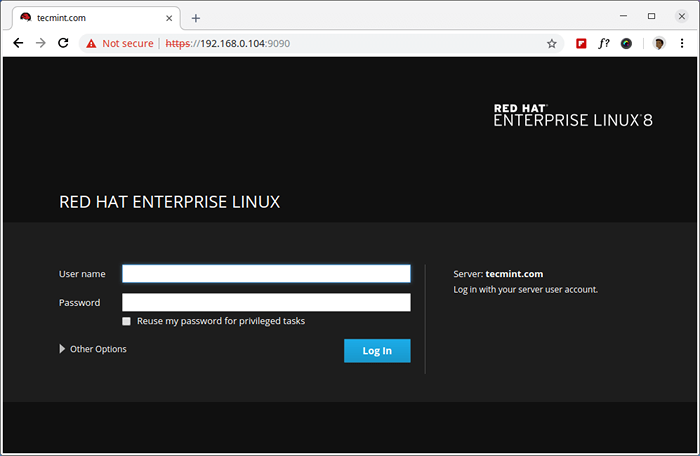 Cockpit -Webkonsole
Cockpit -Webkonsole Sie können sich mit dem Benutzer authentifizieren, den Sie verwenden, um auf Ihre zuzugreifen Rhel 8 System. Wenn Sie Verwaltungsaufgaben ausführen möchten, können Sie sich mit dem Stammbenutzer oder einem Benutzer der Radgruppe authentifizieren.
Wenn Sie sich authentifizieren, sehen Sie die Systemseite, auf der Sie einige grundlegende Informationen zu Ihrem System sowie Live -Updates Ihrer CPU-, Speicher-, Speicher -E/ - und Netzwerkverkehr in den Grafiken erhalten:
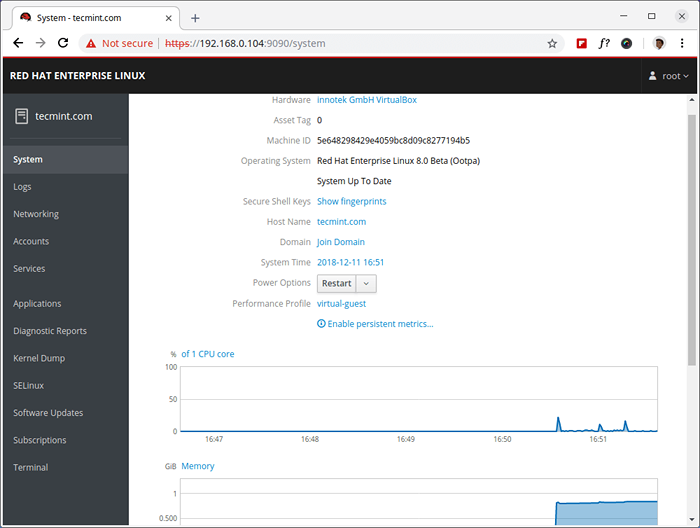 RHEL 8 Systemzusammenfassung
RHEL 8 Systemzusammenfassung Auf der linken Seite haben Sie einige verschiedene Abschnitte mit Ihnen eine Überprüfung:
- Protokolle - Überprüfen Sie Systemprotokolle und filtern Sie sie nach Wichtigkeit.
- Networking - Netzwerkstatistiken und Dienste.
- Konten - Erstellen und verwalten Konten in Ihrem System.
- Dienstleistungen - Überprüfen und verwalten Sie Dienste in Ihrem System.
- Anwendungen - Überprüfen und verwalten Sie Anwendungen in Ihrem System.
- Diagnoseberichte - Erstellen Sie einen Systembericht für diagnostische Zwecke.
- Kernel -Dump - Aktivieren/deaktivieren Sie den Kdump -Service und ändern.
- Selinux - Durchsetzen der Selinux -Richtlinien.
- Software -Updates - Suchen Sie nach Software -Updates.
- Abonnements - Überprüfen Sie den Abonnementstatus.
- Terminal - webbasiertes Terminal.
Wir werden jeden dieser Abschnitte kurz überprüfen.
Protokolle
Sie können auf jedes Protokoll klicken, um detailliertere Informationen zum Ereignis zu erhalten. Verwenden Sie diesen Abschnitt, wenn Sie Debugg, Überprüfungsfehler oder Warnungen ausführen möchten. Verwenden Sie das „Schweregrad der von Ihnen überprüfenden Protokolle, die Sie überprüft habenSchwere" Dropdown-Menü.
Eine Übersicht über die Seite der Protokolle finden Sie unten:
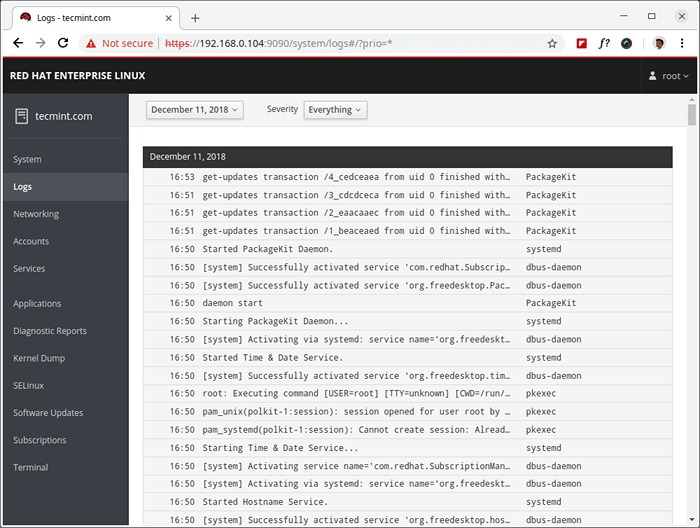 Überwachen Sie Protokolle in RHEL 8
Überwachen Sie Protokolle in RHEL 8 Networking
Der Networking -Abschnitt bietet einen Überblick über Ihre aktuelle Netzwerknutzung mit Diagramme und ermöglicht es Ihnen, Bond, Team, Bridge und VLANs zu konfigurieren. Sie können die Firewall aktivieren/deaktivieren oder bestimmte Regeln stoppen. In den Netzwerkprotokollen. Im letzten Block können Sie die Netzwerkprotokolle überprüfen.
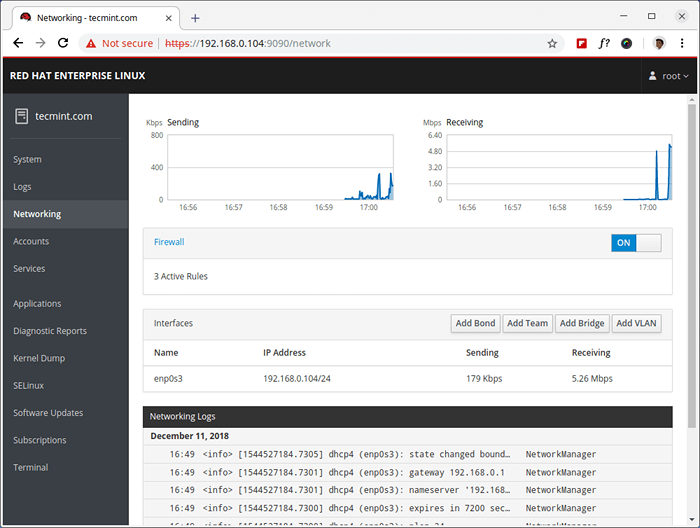 Überwachen Sie die Netzwerknutzung und den Datenverkehr
Überwachen Sie die Netzwerknutzung und den Datenverkehr Konten
Mit dem Abschnitt Konten können Sie Konten auf Ihrem System verwalten. Wenn Sie auf Konto klicken, können Sie die Einstellungen ändern, Kennwörter ändern, Kennwortänderungen erzwingen, es sperren oder seine Rolle ändern.
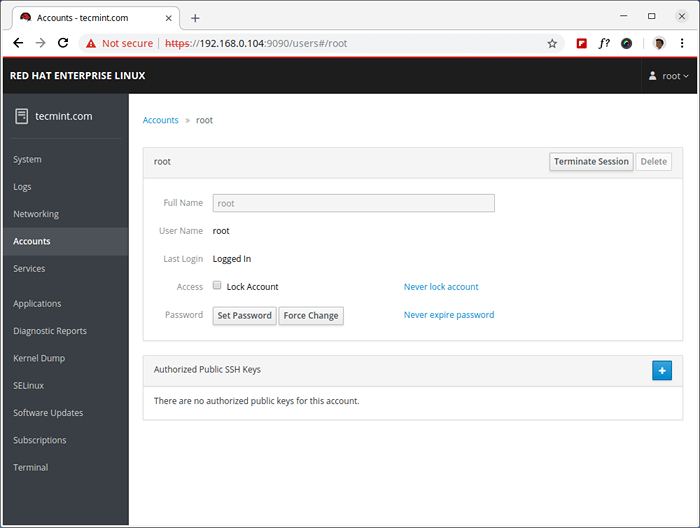 Verwalten Sie Benutzerkonten in RHEL 8
Verwalten Sie Benutzerkonten in RHEL 8 Dienstleistungen
Der Abschnitt "Dienste" gibt Ihnen einen Überblick über die Dienste in Ihrem System und bietet Ihnen eine einfache Möglichkeit, diese zu verwalten.
Wenn Sie auf einen bestimmten Dienst klicken, erhalten Sie einen Überblick über den Status, in dem Sie diesen Dienst anhalten/starten, neu starten, neu laden, aktivieren/deaktivieren können. Sie sehen auch einen separaten Abschnitt mit den Protokollen des Dienstes:
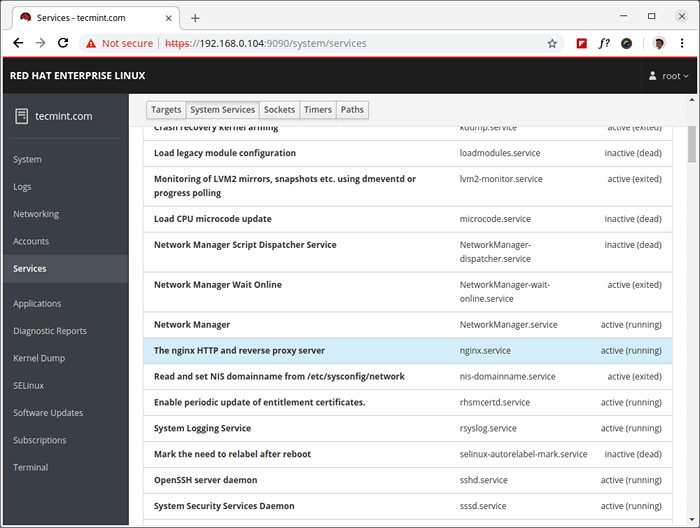 Dienste in RHEL 8 verwalten
Dienste in RHEL 8 verwalten Diagnoseberichte
Wie der Name schon sagt, können Sie diagnostische Informationen über Ihr System erhalten. Dies kann Ihnen helfen, Probleme in Ihrem System zu beheben. Um diesen Service zu nutzen, müssen Sie die haben SOS Dienstprogramm installiert.
# yum install SOS
Klicken Sie dann auf die “Bericht generierenSchaltfläche und warten Sie, bis die Informationen gesammelt werden.
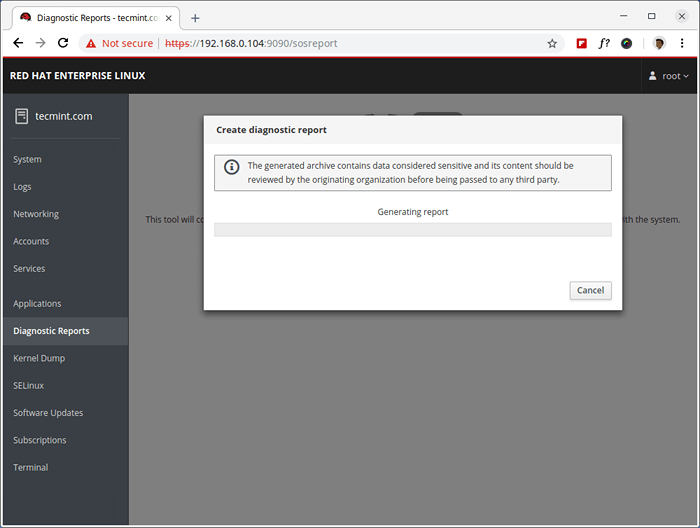 Diagnostische Berichte von RHEL 8
Diagnostische Berichte von RHEL 8 Kernel -Dump
Im Kernel -Dump Seite können Sie den Status des KDump -Status ändern, den Datenort des Crash -Dumps ändern und die Konfiguration testen.
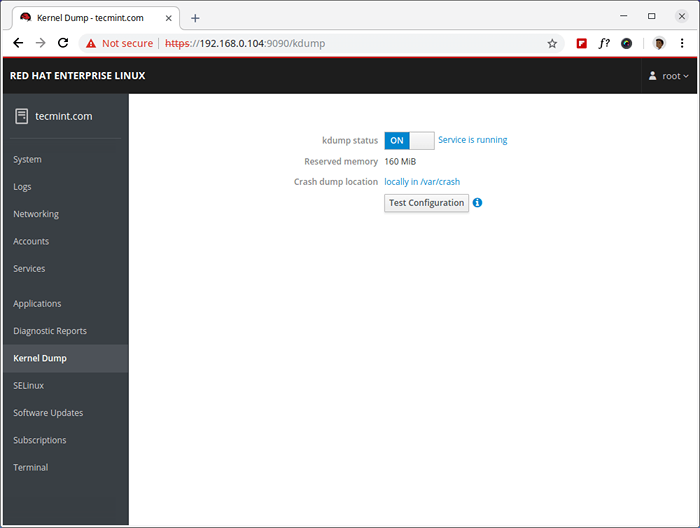 Kernel -Dump
Kernel -Dump Selinux
Im Selinux Abschnitt können Sie den Durchsetzungsstatus von Selinux mit einem einfachen Schalter ändern und alle Selinux -verwandten Warnungen überprüfen.
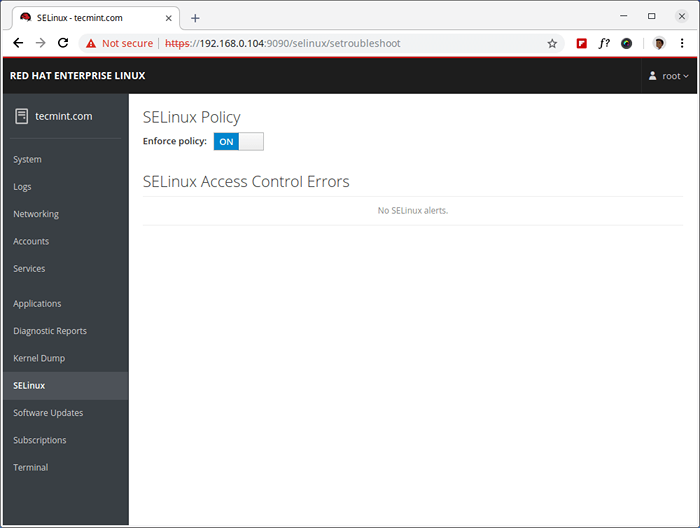 Verwalten Sie die Selinux -Richtlinie
Verwalten Sie die Selinux -Richtlinie Software -Updates
Der Abschnitt Software -Updates bietet einen Überblick über Pakete, die auf ein Update warten. Sie können auch einen manuellen Scheck für Aktualisierungen erzwingen und automatische Updates aktivieren.
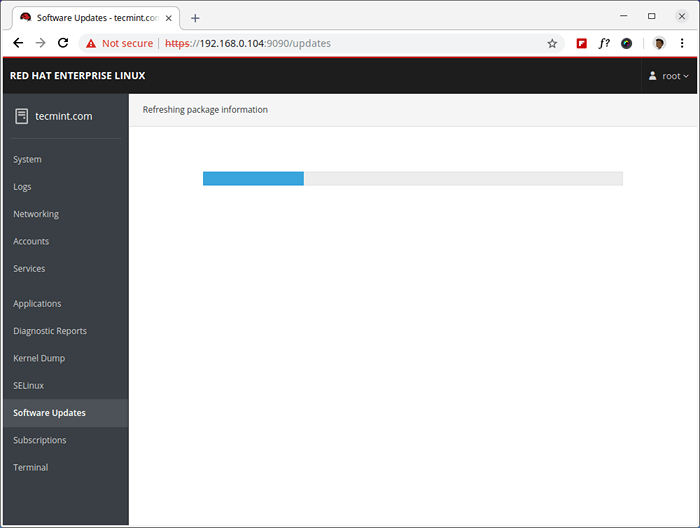 Installieren Sie Software -Updates auf RHEL 8
Installieren Sie Software -Updates auf RHEL 8 Abonnements
Hier sehen Sie Ihren RHEL -Abonnementstatus und Ihren Zweck. Sie können das System auch mit einer einzelnen Taste nicht registrieren.
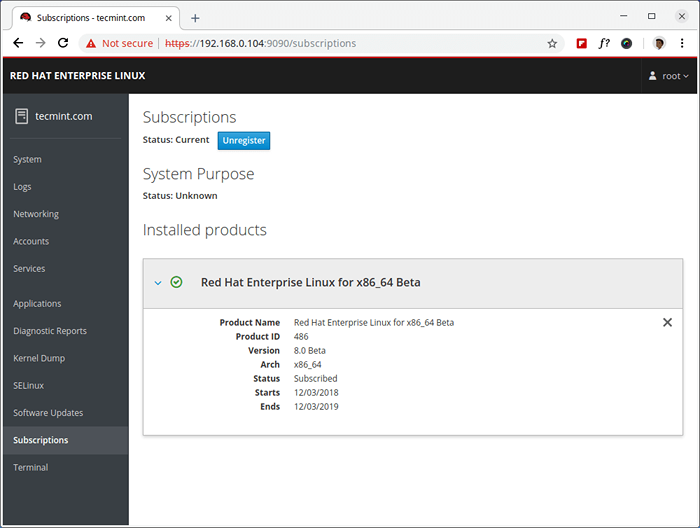 RHEL 8 -Abonnement verwalten
RHEL 8 -Abonnement verwalten Terminal
Der Terminalabschnitt gibt Ihnen das, was es sagt - ein Terminal. Sie können dies verwenden, anstatt sich über SSH zu verbinden. Es ist nützlich, wenn Sie einige Befehle in einem Browser ausführen müssen.
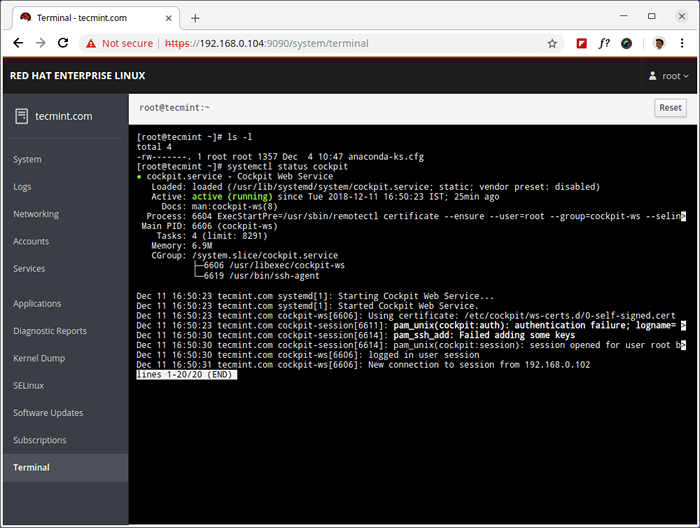 Cockpit -Webterminal zum Verwalten von RHEL 8
Cockpit -Webterminal zum Verwalten von RHEL 8 Das ist es! Cockpit ist eine leichte Webkonsole, die Ihnen eine einfache Möglichkeit bietet, verschiedene Verwaltungsaufgaben auf Ihrem Rhel 8 System.
- « So konfigurieren Sie Ansible Managed Knoten und führen Sie Ad -hoc -Befehle aus - Teil 3
- So installieren Sie GIMP 2.10 in Ubuntu und Linux Mint »

